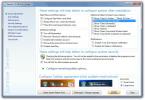10 Dinge zu tun, wenn Sie einen neuen Windows-PC bekommen
Wenn Sie einen neuen Windows-PC kaufen, müssen Sie einige Zeit damit verbringen, ihn einzurichten. Die meisten Leute verstehen dies als die Zeit, die sie in die Installation der Apps investieren, die sie zum Arbeiten benötigen. Dies ist definitiv ein wesentlicher Bestandteil der Einrichtung eines neuen Windows-PCs, aber nicht das einzige, was Sie tun müssen. Wenn Sie einen neuen Windows-PC kaufen, verlassen Sie den Laden im Gegensatz zu einen PC bauen Sie selbst müssen ein paar Dinge tun, um sich später Kummer zu ersparen.
Finden Sie Ihren Produktschlüssel
Wenn auf Ihrem Laptop Windows vorinstalliert war, ist Ihr Produktschlüssel wahrscheinlich an das Motherboard gebunden. In diesem Fall ist es äußerst selten, dass Sie es tatsächlich verlieren. Bei jeder Neuinstallation von Windows wird der Produktschlüssel automatisch erkannt. Trotzdem ist es immer besser, auf Nummer sicher zu gehen. Verwenden Sie eine App namens ProduKey um Ihren Windows-Produktschlüssel zu finden. Kopieren Sie es in eine einfache Textdatei und sichern Sie es irgendwo. Wenn Ihr Laptop mit der Office Suite geliefert wurde, können Sie dieselbe App verwenden, um Ihre Lizenz zu finden und diese ebenfalls zu sichern.

Installiere Updates
Microsoft veröffentlicht jeden zweiten Dienstag im Monat Updates, hauptsächlich Sicherheitsupdates und Patches. Wenn Sie einen neuen PC erhalten, sollten Sie ihn nach Updates suchen und diese installieren lassen. Wenn Sie unter Windows 10 Home arbeiten, haben Sie nicht die Möglichkeit, Updates wie bei Pro-Benutzern zu verschieben. Es ist am besten, dies aus dem Weg zu räumen, bevor Sie mit der Einrichtung Ihres Systems beginnen. Lassen Sie die Updates installieren, damit sie Ihr Internet nicht beeinträchtigen, wenn Sie versuchen zu arbeiten.

Backup-Treiber
Windows reserviert eine kleine Partition auf Ihrem System. Es enthält wichtige Informationen, die Ihnen bei der Neuinstallation von Windows helfen. Sie werden überrascht sein, wie viele nützliche Informationen in dieser reservierten Partition gespeichert sind. Sollte es jemals gelöscht werden, haben Sie viele Probleme, insbesondere mit den Fahrern. Die Installation von Windows wird schnell zu einem Problem. Um dies zu vermeiden, ist es immer eine gute Idee, eine Kopie aller wichtigen Treiber für Ihren Computer zu sichern oder herunterzuladen.
Sie können das Unwichtige überspringen, aber stellen Sie sicher, dass Sie Treiber für Ihr LAN, Ihre WLAN-Karte und Ihre Grafikkarte an einem sicheren Ort heruntergeladen haben. Wenn Sie vorhaben, Ihren PC stark zu modifizieren, sollten Sie wissen, dass Probleme auftreten können. In diesem Fall helfen die Treiber. Nichts ist schlimmer als ein problematischer PC, der keine Verbindung zum Internet herstellen kann. Laden Sie daher die wichtigsten Treiber herunter.
Entfernen Sie Bloatware
Geben Sie vor der Installation von Apps Speicherplatz auf Ihrem System frei und entfernen Sie die Bloatware, die Windows und der Hersteller Ihres PCs darauf installiert haben. Dies hat zwei Vorteile; Sie erhalten freien Speicherplatz und vermeiden, dass Apps mit der Bloatware in Konflikt geraten.
Fotos machen
Laptops, insbesondere HP- und Dell-Laptops, verfügen über spezielle Service-Tags und -Codes. Mithilfe dieser Codes können Sie Ihren PC identifizieren, wenn Sie auf der Website des Herstellers nach Treibern suchen. Normalerweise werden die Tags auf der Unterseite Ihres Laptops oder in einigen Fällen im Batteriedock eingefügt. Im Laufe der Zeit können diese Tags verblassen, da es sich nur um Papier handelt. Es ist eine gute Idee, Fotos dieser Tags aufzunehmen und sie zu sichern. Die Service-Tags sind der einfachste Weg, um Hilfe für Ihren speziellen Laptop zu erhalten.

Installieren Sie ein Antivirenprogramm
Windows 10 wird mit Windows Defender geliefert, um Ihren PC zu schützen. Wenn Sie Windows Defender nicht verwenden möchten, stellen Sie sicher, dass stattdessen ein Virenschutzprogramm verwendet wird.
Garantien
Stellen Sie sicher, dass Sie alle Kaufnachweise und Garantien aufbewahren, mit denen Ihr Laptop oder PC geliefert wurde. Für Laptops ist dies keine große Sache, aber für Desktop-PCs ist dies wichtig. Die einzelnen Komponenten eines Desktop-PCs haben eine eigene Garantie. Wenn Ihr Desktop nicht über eine einzige Dachgarantie für alles verfügt, was Sie zum Auffinden und Sichern der Garantieinformationen für alle Ihre Komponenten benötigen.
In seltenen Fällen, z. Wenn Sie eine Festplatte von einem Laptop entfernt und durch eine SSD ersetzt haben, hat das Laufwerk möglicherweise eine eigene Garantie. Stellen Sie sicher, dass Sie es aufbewahren, falls Sie es jemals brauchen.
Identifizieren Sie die USB-Anschlüsse
Ihr Laptop oder Desktop verfügt über eine Vielzahl von Anschlüssen. Stellen Sie sicher, dass Sie identifizieren, welche welche ist. Zum Beispiel, Identifizieren Sie die USB-Anschlüsse auf Ihrem System, damit Sie wissen, welche Ihr Telefon aufladen kann und an welche Sie Ihre Maus anschließen können. Es ist auch eine gute Idee, festzustellen, welche Anschlüsse USB 3.0-Anschlüsse sind und wo sich der USB C-Anschluss befindet. Sie können sich wahrscheinlich das Handbuch für Ihren PC ansehen, aber es ist schneller, sich nur Ihren Computer genauer anzusehen und die Ports in den Speicher zu übertragen.
Lüftungsschlitze und Kühlkörper identifizieren
Laptops sind nicht alle gleich gestaltet. Es gibt keinen Standard für die Platzierung der Kühlkörper und Lüftungsschlitze. Die Hersteller platzieren sie dort, wo sie ihren Zweck am besten erfüllen. Sie müssen wissen, wo sich die Lüftungsschlitze befinden, damit Sie sie niemals versehentlich blockieren, wenn Sie beispielsweise im Bett arbeiten. Ebenso sollten Sie wissen, wo sich die Kühlkörper Ihrer Maschine befinden.
Es ist auch eine gute Idee, nach einer Heatmap für Ihren Laptop zu suchen. Die Heatmap zeigt Ihnen, welche Bereiche Ihres Laptops sich bei normalem Gebrauch stärker erwärmen. Leider sind diese Informationen nicht leicht zu finden. Hersteller veröffentlichen nicht immer und Sie müssen möglicherweise nach anderen Quellen suchen, um dies herauszufinden. Schauen Sie sich Websites an, die eine detaillierte Überprüfung Ihres Laptops bieten, und Sie werden sie sicher finden.
Erstellen Sie eine Installationsdiskette
CD / DVD-Laufwerke verschwinden langsam von Laptops und Desktops. Mit ihrem Aussterben gibt es ein neues unangenehmes Problem, mit dem Sie sich befassen müssen. Keine Installationsdisketten beim Kauf eines neuen Laptops. Für Betriebssysteme wie Windows 10 ist dies kein Problem, da Sie mit dem Medienerstellungstool von Microsoft einen bootfähigen Windows 10 USB herunterladen und erstellen können. Das einzige Problem besteht darin, dass Sie die Installationsdiskette möglicherweise nicht herunterladen und erstellen können, wenn Ihr Betriebssystem beschädigt, infiziert oder kaputt geht. Es ist eine gute Idee, einen USB zu kaufen und ihn in eine Installationsdiskette zu konvertieren. Wenn Sie jemals eine Neuinstallation von Windows durchführen müssen, werden Sie sich dafür bedanken, dass Sie die Festplatte bereit haben.
Suche
Kürzliche Posts
Optimieren Sie die Einstellungen für Verwaltung, Leistung und Sicherheit von Windows 7
Sonnenaufgang sieben ist ein Windows 7-Tweaker, mit dem Sie zahlrei...
Kopieren Sie Bilder in Ordner, die überwacht werden, um ihre Größe automatisch zu ändern
Einige Tools zur Größenänderung von Bildern bieten ausgefallene Ben...
Der beliebte Sprachassistent Speaktoit kommt für Windows 8 und RT
Schon sehr beliebt am Android, Windows Phone und iOS Plattformen, S...